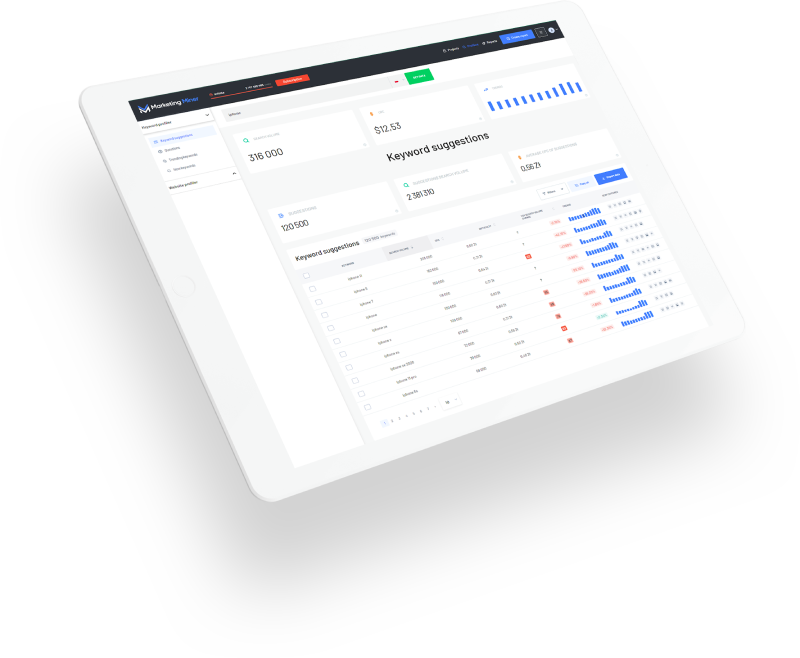Určitě si mnozí z vás všimli, že Google dnes vypustil do celého světa tzv. Surfaces Across Google, neboli možnost zobrazení produktů ve službě Google Shopping zdarma.
Pokud jste do nynějška nepoužívali tuto službu z finančních důvodů nebo do ni neposílali veškeré produkty, protože se nevyplatilo na ně inzerovat, je to pro vás určitě skvělá zpráva. Díky této změně tak můžete zdarma získávat na svůj web návštěvnost z oganického vyhledávání a služby Google Shopping. Nutno však podotknout, že produkty konkurence, která si platí za proklik, budou často asi priorizované ve výsledcích.
Na zařazení do bezplatného Google Shoppingu je potřeba splnit určité podmínky, které si níže popíšeme.
Pokud ještě nepoužíváte Google Merchant Center, přejděte prosím na krok 2.
1. Jak nastavit Google Shopping, pokud již mám feed v Google Merchant Center
V případě, že již posíláte svá produktová data do Google Merchant Center, nastavení vám bude trvat jen chvilku.
Stačí přejít do sekce Produkty -> Zdroje a kliknout na název vašeho zdroje XML feedu (v našem případě s názvem Test).

V druhém kroku přejděte do Nastavení a klikněte na Země, na které váš trh cílí. V našem případě je uvedeno Slovensko.

Zde zaškrtněte Platformy Google, stlačte Uložit a je hotovo.

Vaše produkty by se měly (po aktualizaci dat ze strany Google) zobrazovat v Google Shoppingu a organických výsledcích i zdarma.
V případě, že ještě nemáte Google Merchant Center vytvořený, přejdete prosím na krok 2.
2. Jak si nastavit Google Shopping zdarma když ještě nemám XML feed v Google Merchant Center
Existují dvě možnost jak se zapojit do služby Google Shopping zdarma:
- 1) Nasadit specifická strukturovaná data do zdrojového kódu
- 2) Vytvořit si účet v Google Merchant Center a napojit produktový feed
2.1. Mám nasazená strukturovaná data
V případě, že máte na webu správně nasazená strukturovaná data pro produkty, nemusíte víceméně nic dělat. Více o tom, jak a jaká strukturovaná data nasadit, naleznete na:
https://support.google.com/merchants/answer/7331077
Předpokládám, že většina e-shopů si ale bude chtít spravovat importované produkty skrze XML feed.
2.2. Vytvořit Google Merchant Center účet
Pokud nemáte nasazená strukturovaná data, musíte si vytvořit účet v Google Merchant Center.
Po registraci a vyplnění základních údajů, se dostanete do úvodního dashboardu, který vypadá nějak takto:

Zde zvolte Produkty -> Vytvořit zdroj produktu.

Kde vyberete Země prodeje (zemi, kde produkty prodáváte) a Jazyk (na který cílíte obsahem na produktových URL). V našem případě je to Česko a čeština.
Toto je nejdůležitější část celého návodu. V tomto kroku musíte zakliknout Platformy Google, kterým povolíte zobrazování vašich produktů v Google Shopping a organických výsledcích zdarma.

Zvolte Pokračovat a v dalším kroku vyberte, jakým způsobem chcete váš produktový feed Google poskytovat.
Doporučujeme zvolit Plánované načtení - znamená to, že XML feed budete aktualizovat na svém webu (e-shopovém řešení) na specifické URL, ze které si Googlebot bude pravidelně aktualizovat data o vašich produktech.
TIP: Požadavky na formát XML feedu naleznete zde: https://support.google.com/merchants/answer/9199328?hl=cs.

V dalším kroku vyplníme informace k danému XML feedu.
- Název souboru - přesný název XML feedu (souboru), na kterém se nachází XML feed s produkty. V našem případě je to g_shopping.xml
- Frekvence načítání - jak často má Googlebot aktualizovat feed, ze kterého čerpá informace do výsledků vyhledávání. Minimálně je možné nastavit 1x denně. V našem případě jsme zvolili Denně a to vždy v 0:00
- Adresa URL souboru - zde vlože URL vašeho XML feedu. V našem případě je to: https://www.muj-eshop.cz/xml/g_shopping.xml
- Přihlašovací údaje - v případě, že máte XML feed chraněný nějakými přístupovými údaji, vložte uživatelské jméno a heslo, aby se Googlebot mohl k XML feedu dostat. Tento parametr je nepovinný.

GRATULUJEME! To je vše. Nyní je váš feed úspěšně vložený a v nejbližší době se tak začnou zobrazovat vaše produkty ve výsledcích vyhledávání a v Google Shopping.
Upozornění: Tento návod je zaměřený na základní import feedu a především na to, jak se bezplatně dostat do organických výsledků vyhledávání a Google Shopping (Surfaces Across Google). Služba jako taková poskytuje ještě mnoho dalších možností, která mohou ovlivnit vaši viditelnost v ní. V případě zájmu doporučujeme si přečíst oficiální dokumentaci služby Google Shopping.